Pernahkah kamu merasa ribet saat ingin membagikan file PDF karena ukurannya terlalu besar? Atau mungkin, kamu hanya butuh beberapa halaman saja dari sebuah dokumen, tetapi harus mengirimkan seluruh file yang berisi ratusan halaman?
Tidak perlu khawatir. Dalam artikel ini akan dibahas secara tuntas mengenai 3 cara yang bisa kamu lakukan untuk dapat memisahkan file PDF tersebut dan mengirim file yang diperlukan saja.
Memisahkan file PDF itu tidak sesulit yang kamu bayangkan, kok! Bahkan, kamu bisa melakukannya langsung dari smartphone atau laptop, baik secara online maupun offline.
Di artikel ini, ada tiga cara yang bisa kamu coba untuk memisahkan file PDF dengan mudah dan praktis. Yuk, simak selengkapnya agar kamu bisa praktek setelah membacanya.
Memisahkan File PDF Mudah dan Praktis
Pada dasarnya memisahkan file PDF itu cukup mudah. Kamu hanya perlu melakukan beberapa cara di bawah ini, tanpa melibatkan pihak ketiga.
Langsung saja yuk kamu ikuti cara-caranya berikut ini:
Menggunakan Browser
Kamu pasti biasanya memakai browser seperti Google Chrome, Mozilla Firefox, atau Microsoft Edge untuk menjelajahi internet. Tapi, tahukah kamu kalau browser ini juga bisa dipakai untuk memisahkan file PDF?
Ini merupakan cara yang paling mudah dan cepat, terutama kalau kamu sedang tidak punya akses ke aplikasi khusus.
Langkah-langkahnya sangat simpel:
- Buka PDF di browser
Pertama, klik kanan pada file PDF yang ingin kamu pisah. Kemudian, pilih “Open with” dan pilih browser yang kamu gunakan. - Buka menu print
Sesudah file terbuka, tekan Ctrl + P di keyboard untuk membuka menu print. Pada bagian “Destination”, klik “Save as PDF”. - Tentukan halaman yang ingin dipisah
Di menu print ini, kamu bisa memilih halaman mana saja yang ingin kamu pisahkan dengan memasukkan nomor halamannya di bagian “Pages”. - Simpan hasilnya
Sesudah itu, tap “Save”. Ubah nama file sesuai keinginanmu dan pilih folder penyimpanan. Selamat! File PDF-mu sudah terpisah dan siap dibagikan.
Cara ini tidak membutuhkan koneksi internet, jadi sangat cocok buat kamu yang sedang offline atau tidak mau repot-repot install aplikasi tambahan.
Menggunakan Situs SmallPDF.com
Apabila kamu lebih suka cara online dan ingin melakukannya langsung dari HP, situs SmallPDF.com bisa jadi pilihan yang tepat. SmallPDF ini sudah terkenal sebagai salah satu tool online terbaik untuk mengelola file PDF.
Di samping itu, untuk memisahkan file, kamu juga bisa memanfaatkannya untuk mengecilkan ukuran PDF, mengubah PDF ke format lain, dan masih banyak lagi.
Berikut cara memisahkan file PDF memakai SmallPDF:
- Buka situs SmallPDF.com
Kunjungi SmallPDF.com di browser HP atau laptopmu. Setelah itu, klik opsi “Split PDF”. - Pilih extract pages
Sesudah file PDF kamu upload, kamu akan disuguhkan dua opsi: “Extract pages” atau “Split 1 PDF into many”. Klik “Extract pages” supaya kamu bisa memisahkan halaman tertentu tanpa harus mengeluarkan biaya tambahan. - Tentukan halaman yang akan dipisah
Sekarang, pilih halaman mana saja yang ingin kamu ekstrak. Kamu bisa tap thumbnail halaman atau input nomor halamannya secara manual. - Download hasilnya
Setelah selesai memilih halaman, tap “Extract” dan kemudian download file PDF yang sudah terpisah.
Kelebihan memakai SmallPDF adalah fleksibilitasnya. Kamu bisa mengaksesnya dari perangkat apa saja selama terkoneksi ke internet. Tapi, pastikan koneksi internetmu cukup stabil, terutama jika file PDF yang ingin kamu pisah ukurannya besar.
Menggunakan Adobe Acrobat DC
Jika kamu sering mengelola file PDF dan memerlukan fitur yang lebih lengkap, Adobe Acrobat DC bisa jadi solusi terbaik. Aplikasi ini memungkinkan kamu untuk memisahkan file PDF secara lebih mendetail, bahkan kamu bisa membagi satu file PDF menjadi beberapa bagian berdasarkan kriteria tertentu, seperti jumlah halaman.
Berikut langkah-langkahnya:
- Unduh dan instal Adobe Acrobat DC
Pertama, pastikan kamu sudah mengunduh dan menginstal Adobe Acrobat DC. Kamu bisa mendapatkannya di situs resmi Adobe. - Buka aplikasi dan pilih file PDF
Setelah aplikasi terbuka, klik menu “Tools” dan klik “Organize Pages”. Lalu, pilih file PDF yang ingin kamu pisah. - Mulai proses pemisahan
Tap tombol “Split” dan tentukan kriteria pemisahan file. Misalnya, kamu ingin memisahkan setiap 10 halaman menjadi satu file PDF, masukkan jumlah halaman yang diinginkan. - Simpan hasilnya
Setelah proses selesai, kamu akan mendapatkan beberapa file PDF yang sudah terpisah sesuai dengan kriteria yang kamu tentukan.
Menggunakan Adobe Acrobat DC memang butuh sedikit usaha lebih, terutama saat instalasi. Tapi, setelah terpasang, kamu bisa memisahkan file PDF kapan saja, bahkan tanpa koneksi internet. Cocok sekali buat kamu yang sering bekerja dengan file PDF dan butuh fitur-fitur canggih lainnya.
Secara keseluruhan, memisahkan file PDF memang menjadi solusi yang efektif untuk menghemat kuota dan membuat dokumen lebih mudah diakses.
Dengan cara yang sudah diterangkan di atas, kamu bisa memilih metode yang paling sesuai dengan kebutuhanmu. Mau yang simpel dengan browser, praktis dengan SmallPDF, atau lengkap dengan Adobe Acrobat DC, semuanya punya kelebihan masing-masing. Jadi, tinggal sesuaikan saja dengan situasi kamu.
Nah, sekarang giliranmu! Cara mana yang paling cocok buat kamu? Atau mungkin kamu punya cara lain yang lebih mudah? Jangan ragu untuk berbagi pengalaman di kolom komentar.
Jangan lupa juga untuk terus membaca berita dan tips terbaru yang hadir setiap hari di website ini.
Sampai bertemu di artikel lainnya.
Salam semangat!
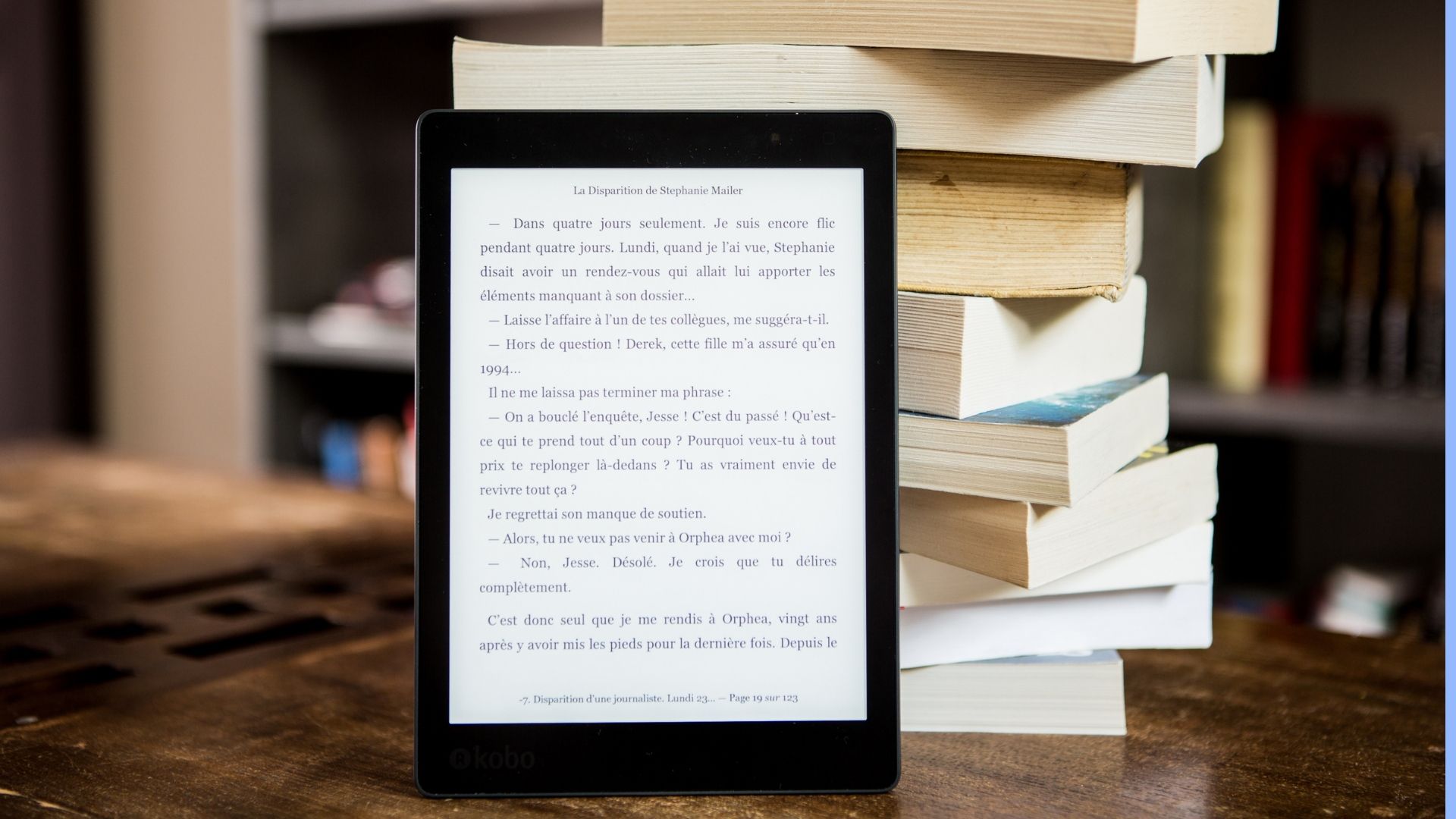
Leave a Reply